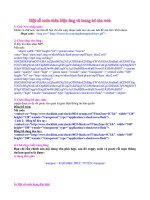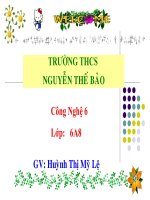Bài soạn Trang trí cho web
Bạn đang xem bản rút gọn của tài liệu. Xem và tải ngay bản đầy đủ của tài liệu tại đây (65.06 KB, 4 trang )
<table>
<tbody>
<tr>
<td colspan="2" style=
"vertical-align: middle; text-align: center; width: 100%; height: 0px;">
<span class="title"><a href="" target=
"_top"></a></span></td>
</tr>
<tr>
<td colspan="2"></td>
</tr>
<tr>
<td colspan="2">
<div style=
"border: 1px solid rgb(102, 204, 255); padding: 3px; background: white none repeat scroll
0% 0%; -moz-background-clip: border; -moz-background-origin: padding; -moz-
background-inline-policy: continuous;">
<div style=
"border: 2px solid rgb(102, 204, 255); padding: 2px; background: white none repeat scroll
0% 0%; -moz-background-clip: border; -moz-background-origin: padding; -moz-
background-inline-policy: continuous;">
<iframe id="1413930556" src=
" />container=open&mid=1&v=153c7aa74ecf7cc9b33dc1a2e1487ece&lang=all&country=AL
L&view=home&up_savelasttab=0&url=http%3A%2F%2Fwww.xemngay.com
%2FVietNewsGadget.aspx&source=http%3A%2F%2Fpleiku.gialai.edu.vn%2F%3Fmain
%3Dnews%26task%3Ddetail%26NewID%3D202&parent=http%3A%2F
%2Fpleiku.gialai.edu.vn%2F%3Fmain%3Dnews%26task%3Ddetail%26NewID
%3D202&libs=core%3Acore.io%3Arpc#rpctoken=1413930556"
style="display: block; height: 250px;" width="510" frameborder="0"
height="340" scrolling="auto"></iframe><script type=
"text/javascript">
function adjustHeight(sizeInPx)
{document.getElementById('1413930556').style.height=sizeInPx+'px';}gadgets.rpc.register
('resize_iframe',adjustHeight);gadgets.rpc.setAuthToken('1413930556','1413930556');
</script></div>
</div>
</td>
</tr>
<tr>
<td style=
"text-align: left; vertical-align: middle; height: 38px;"></td>
</tr>
</tbody>
</table>
Cách chèn code vào Web
Với các trang blog khác việc chèn code vào đều được hỗ trợ. Tuy nhiên với blog của violet
vẫn chưa được hỗ trợ chèn code vào blog. Nhưng chúng ta có thể chèn code vào hệ thống
blog của Violet tại một số ví trí : 1. Chèn code vào ô thông tin bản quyền : Với phần này,
có thể nói là cách chèn được cộng đồng blog Violet phát hiện sớm nhất và cũng là cách
chèn dễ nhất. Để chèn code vào phần này, đơn giản chỉ là chúng ta copy code HTML/java
và paste vào ô thông tin bản quyền là có ngay cái mình vừa chèn ở cuối trang. Nhược điểm
của cách nay là nội dung mình chèn vào nằm tận cuối trang, một vị trí có thể nói là không
mấy bắt mắt. Tuy nhiên có thể dùng để làm cho trang blog trở nên sống động hơn. Ưu
điểm : phần này sau khi chèn code chúng ta có thể chỉnh sửa một cách dễ dàng. Hay có thể
bỏ nó đi. 2. Chèn vào phần hỗ trợ trực tuyến : Với vị trí này, chúng ta thấy rằng đây là một
vị trí rất thuận lợi và bắt mắt. Sau khi chèn, nội dung sẽ hiển thị ngay phần menu, có thể
đầu trang, cuối trang hay giữa trang tuỳ theo vị trí chúng ta đặt cho nội dung hỗ trợ trự
tuyến hiển thị. Cách thực hiện : Chúng ta vào menu quản trị/Hỗ trợ trực tuyến. Tại đây
chúng ta có thể tạo mới một tên hỗ trợ trực tuyến. Tuy nhiên phần tên là vị trí chúng ta sẽ
chèn code vào. Phần nick yahoo không nên chèn code vào, phần này nếu chèn code vào rất
dễ bị lỗi và không thể xoá bỏ được. Khi cho hiển thị chúng ta cũng chọn vị trí cho thành
phần hỗ trợ trực tuyến này hiển thị đầu trang, giữa trang hay cuối trang trong menu Quản
trị/ Giao diện. Mỗi tài khoản hỗ trực tuyến chúgn ta có thể chèn nhiều đoạn code khác
nhau, nhưng để sau này dễ chỉnh sửa chúng ta nên chèn một tài khoản một đoạn code.
Chúng ta có thể tạo ra rất nhiều tài khoản hỗ trợ trực tuyến mà không bị giới hạn. Những
nội dung nào sau khi chèn không muốn dùng nữa chúng ta có thể xoá bỏ giống như xoá bỏ
một tài khoản hỗ trợ trực tuyến. Nếu muốn chỉnh sửa code chúng ta đã chèn vào các bạn
hãy vào theo địa chỉ : trong đó các
bạn thay phần thuviensinhhoc bằng tên blog của các bạn. Số 1 cuối cùng là vị trí của các tài
khoản được sắp xếp theo thứ tự, khi cần chỉnh sửa tài khoản nào các bạn chỉ việc thay số 1
này bằng số thứ tự tương ứng của các tài khoản. Tài khoản đầu tiên có vị trí là số 0. 3.
Chèn code vào phần câu hỏi điều tra ý kiến : Các bạn vào menu Quản trị/Điều tra ý kiến và
tạo một câu hỏi mới : Phần câu hỏi các bạn có thể bỏ trống hoặc ghi chữ tuỳ các bạn.
Nhưng nên có chữ để sau này chỉnh sửa sẽ dễ dàng hơn. Phần trả lời : Mỗi cầu trả lời
chúng ta có thể chèn một hay nhiêu đoạn code, nên chèn mỗi câu trả lời một đoan code để
sau này có thể dễ dàng cho việc chỉnh sửa. Phần trạng thái : chọn Hoạt động Sau khi tạo
xong, nếu muốn hiển thị tại vị trí nào chúng ta cũng thực hiện chọn trong menu Giao diện.
Ưu điểm : cách này dễ làm và có thể tạo ra nhiều đoạn code riêng biệt . Dễ sử dụng. Sau
khi tạo ra nếu không muốn hiển thị chúng ta có thể chọn trạng thái không hoạt động. Vì
vậy có thể tạo ra rất nhiều nội dung chèn và chọn nội dung hiển thị cần thiết khi mình
muốn. Nhược điểm : Với cách này sau khi chèn thì vẫn còn hiển thị nút chọn tích câu hỏi
và nút biểu quyết 4. Chèn code vào nội dung bài viết : Thực hiện : - Sau khi tạo bài viết
hoàn chỉnh các bạn hãy copy code và dán vào vị trí các bạn muốn hiển thị nội dung chèn
vào. - Lưu lại bài viết. (lúc này code chưa có tác dụng) - Chỉnh sửa bài viết : ngay khi nội
dung load được như hình trên chúng ta click vào nút Lưu lại để lưu lại bài viết và làm cho
code có tác dụng. Sau bước này chúng ta sẽ thấy code chèn vào đã có tác dụng. Ưu điểm : -
Có thể chèn vào các bài viết với rất nhiều dạng như hình ảnh, phim, flash ... để minh hoạ
làm cho bài viết sống động hơn, hấp dẫn hơn. Nhược điểm : - Nếu bước chỉnh sửa chúng ta
không kịp thời click vào nút lưu lại thì code sẽ không hiển thị hoặc hiểnt thị sai. - Sau khi
đã tạo xong bài viết, nếu chúng ta muốn chỉnh sửa tiếp bài viết thì nội dung code sẽ mất đi
hoặc hiển thị sai. Và lúc này chúng ta phải làm lại bước chèn code. (nếu thấy hay thì Click
thanks nhé )
Trần Quốc Hưng @ 19:42 12/05/2009
Số lượt xem: 1096
(Bạn phải là thành viên đơn vị và được xác thực thì mới được gửi ý kiến ở mục này)